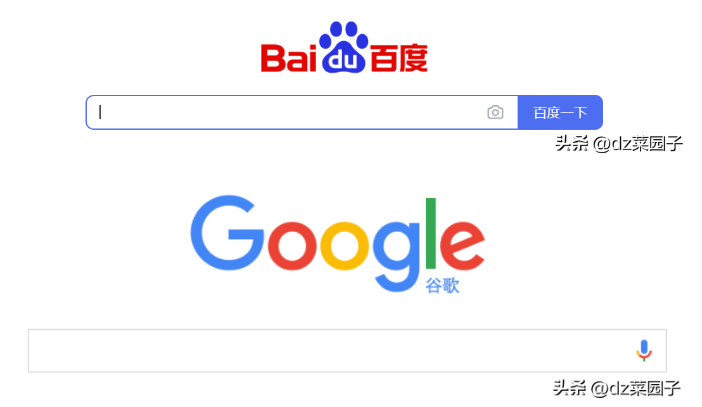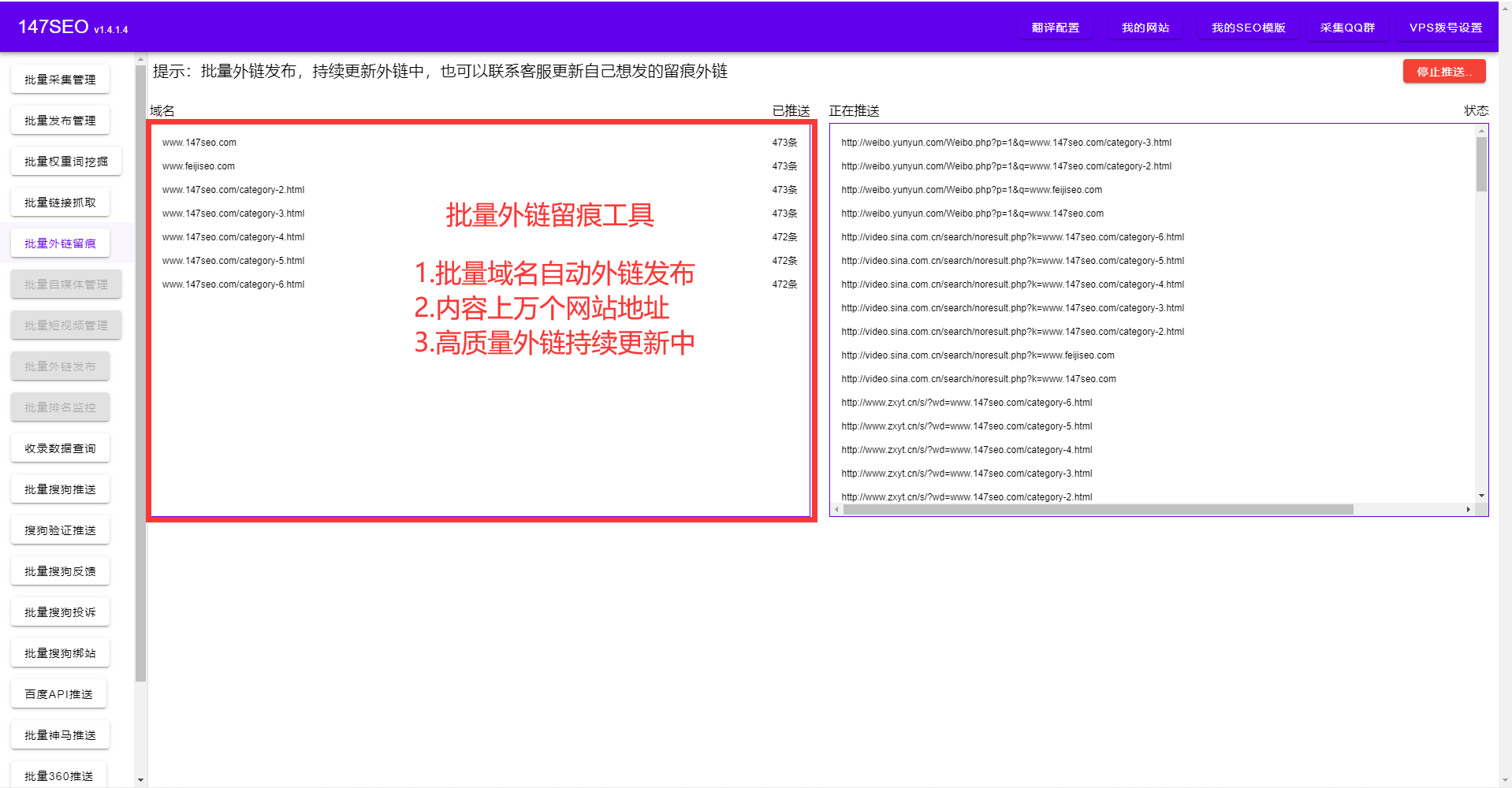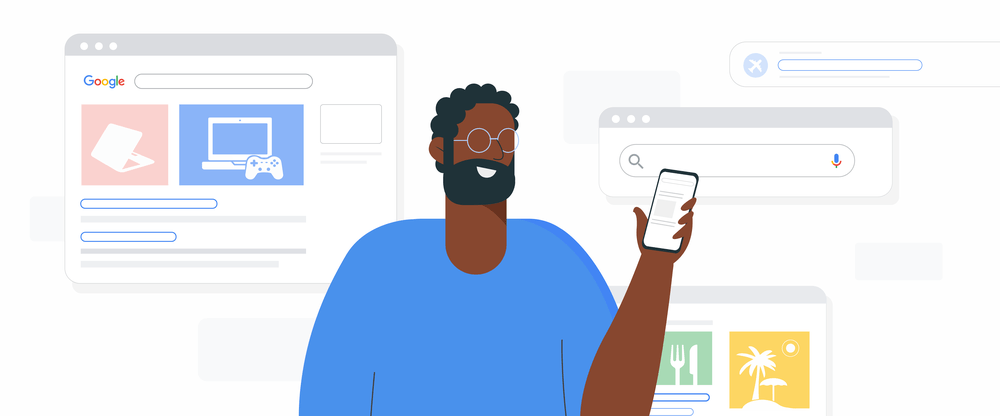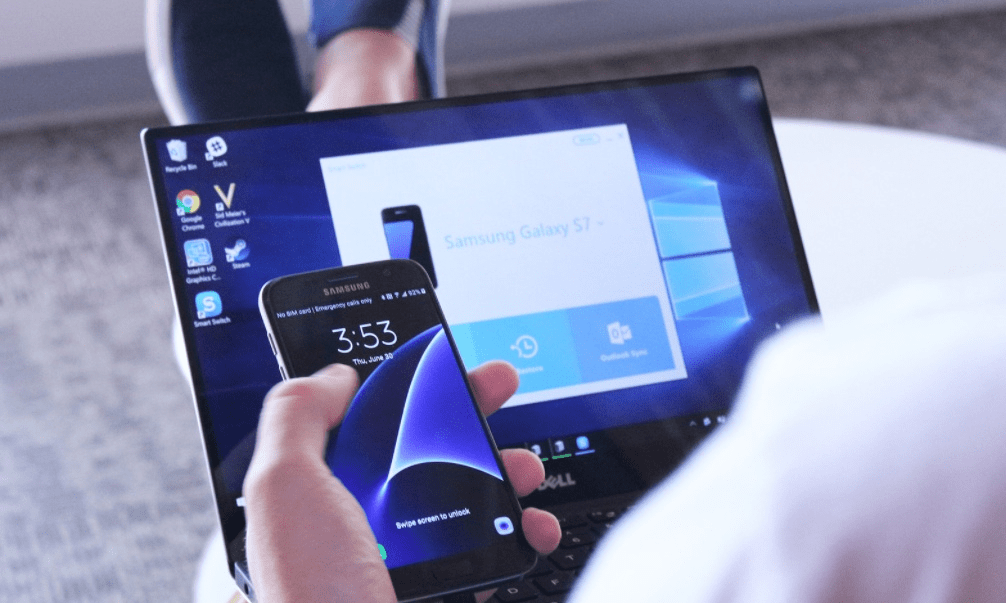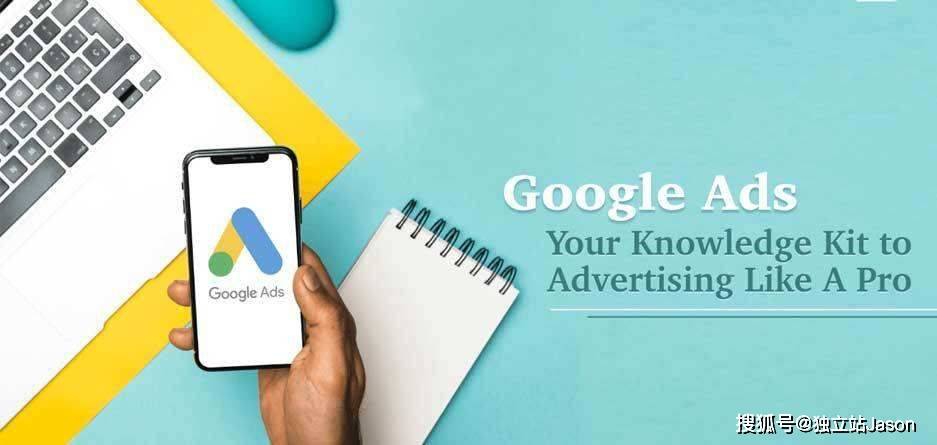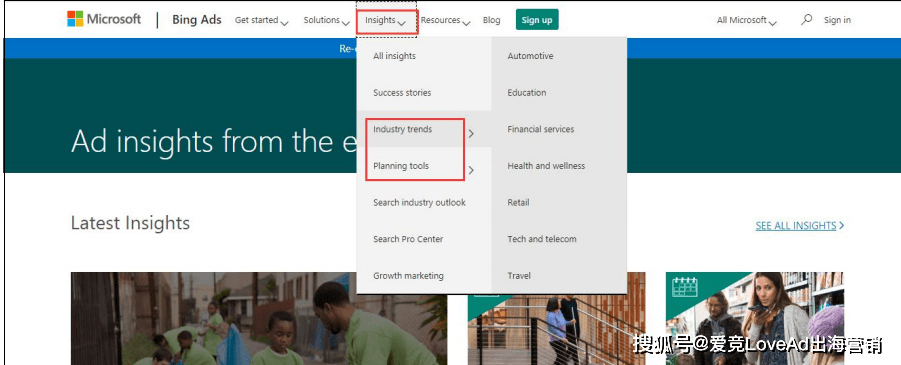谷歌搜索技巧大全,谷歌高级搜索语法指令全集
谷歌搜索技巧是利用各种高级搜索语法或者搜索指令,让我们能够使用google进行精确化的搜索,外贸找客户和学术文件查找都可以应用到这些搜索技巧。
Google通过互联网收集数据,抓取有意义的信息,将其存储在数据中心。任意一次搜索,在不到一秒钟的时间里,它就会为你提供N个答案。熟悉谷歌搜索技巧,可以帮助你尽量准确地找到想要的信息。然而,大多数用户无法充分利用谷歌搜索。在这里我们将分享最实用的Google搜索技巧,让你能够最大限度地利用这个全球最流行的搜索引擎。

谷歌搜索语法指令
Google有十几种搜索指令,使用这些语法指令可以帮助我们更加准确地查找信息。
每种搜索语法均可单独使用,也可混合使用。下面,我们将对这些语法指令进行实例讲解,以及列举更多的搜索技巧。
技巧1. 使用 “” 进行精准查询
使用谷歌搜索时,用英文引号 “” 把关键词框起来,Google会进行完全匹配的精确搜索,搜索结果中的页面会包含完整的关键词或者词组。
比如,我们想要查找谷歌站长工具相关的信息,不限定网页的类型,但必须包含“谷歌站长工具”这个完整的词汇。输入搜索指令:”谷歌站长工具”

技巧2. 使用 OR 进行选择性查询
一般情况下,Google会搜索你输入的所有单词。通过使用OR指令,谷歌会知道它需要查找一组词或者另外一组词。OR必须全部大写,否则Google会认为它只是关键词中的一部分,而不会执行该搜索语法。
比如,我们想找虾或者扇贝的烤制方法。输入搜索指令:grilled shrimp OR scallops

技巧3. 使用 – 排除不想要的搜索结果
这个技巧常被用于外贸开发客户,通过在关键词前面加个减号-,排除该关键词相关的结果。
比如,我们想要查找LED灯的供应商,但不想看到来自中国的以及阿里巴巴的结果。输入搜索指令:LED light -China -alibaba

技巧4. Allintext: 文本查询
使用Google的“allintext:”搜索语法,可以帮助我们搜索正文中包含完整关键词的网页。如果去掉all只使用“intext:”,那么搜索来源将不限于页面正文部分,其标题、url链接等部分也会成为关键词来源。
比如,我们想要查找正文中含有外贸seo这个关键词的页面。输入搜索指令:allintext:外贸SEO

技巧5. Allintitle: 标题查询
本文中所指的标题,不是页面正文中显示的各类标题,而是一个页面的元标题,也就是搜索引擎结果中显示的页面标题。使用“allintitle:”搜索指令,可以帮助我们查找到标题中包含确切关键词组的页面。如果是单个词语,也可以去掉all,仅使用“intitle:”。
比如,我们想要查找标题中包含英文SEO这个关键词的页面。输入搜索指令:allintitle:英文SEO

技巧6. Allinurl: 链接查询
使用链接查询语法“allinurl:”能够帮助我们查找到url链接中包含目标关键词的页面。
比如,我们想要查找url链接里包含“yundianseo”的页面。输入搜索指令:allinurl:yundianseo

技巧7:使用 Site: 把搜索结果限制在某个网站
想要在具体的一个网站里查找某个关键词,需要用到“site:”这个搜索指令符。site后面填写具体站点的网址,或者某个页面的网址,就能让Google的搜索限定在那个站点或者具体的某个页面。
比如,我们想要在本站查找有关“外贸建站”的内容。输入搜索指令:外贸建站 site:yundianseo.com

这个技巧是非常实用的,比如说你想在某个具体的学术网站上查找关于某方面的文章,https://www.yundianseo.com/google-search-tips/ 或者外贸行业中搜索网站中的联系方式,都能用到。
技巧8. 使用 ~ 进行近似查询
在各种语言中,都有一些词汇含有相同或者近似的意思。使用近似查询指令,我们可以获得目标关键词及其近似词的搜索结果。
比如,我们想要查询SEO方面的策略或者教程。输入搜索指令:SEO ~strategies

可以看到搜索结果中,包含了SEO的strategy、techniques、tips等近似词结果。
技巧9. 使用 Related: 查找相关站点
搜索指令符“related:”可以帮助我们查找到与目标网站内容近似的其他相关站点。
比如,我们想要查找与阿里巴巴网站相似的其他站点。输入搜索指令:related:alibaba.com

技巧10. 使用 Define: 查询词汇定义
如果你想要知道某个词汇的定义,只需要在谷歌中使用“define:”搜索符,即可进行快速查询。Google会显示这个词汇的具体含义,并且你可以通过播放器知道这个词汇的具体发音。
比如,我们想要知道SEO是什么意思。输入搜索指令:define:SEO

技巧11. 使用 $ 寻找特定价位商品
Google可以帮助你比较在线商店中的售价信息,使用“$”查找符合你预想价格的商品和店铺。
比如,我们想要买一款售价在99美金的手机。输入搜索指令:mobile phone $99

技巧12. 使用 Location: 定位查询
如果你只想查看某个地区内的相关信息,就得用到“location:”这个搜索指令了。
比如,我们想要查询南京的酒店。输入搜索指令:hotel location:Nanjing

技巧13. 使用 * 进行联想查询
如果你想要搜索一个词组,但又记不起完整的内容了,就可以使用联想查询方法。Google会自动帮你联想出缺少的部分,常被用来查找标题类的信息,比如书名、歌曲名称等。
比如,我们想要查找一千零一夜童话,但只记得一千和最后的夜字。输入搜索指令:一千*夜

技巧14. Translate 文本翻译
使用Google搜索某个词组的翻译版本,可以用到translate指令符,该搜索命令能够把目标文本翻译为你想要的其他语言。
比如,我们想把SEO翻译为中文。输入搜索指令:translate SEO to Chinese

如果你有大段的内容需要翻译,可以直接使用谷歌翻译,会更加地方便:https://translate.google.com/
技巧15. 使用 Filetype: 查找特定格式的文件
无论word也好、Excel也好,每种文件都有其特定的类型,如果你想要查找某个特定类型的文件,就可以使用“filetype:”搜索符。
比如,我们想要找SEO相关的PDF文件。输入搜索指令:SEO filetype:pdf

技巧16. 区号查询
根据区号,我们可以轻松地查询到其对应的区域;反过来,我们也可以通过区域,查询其对应的区号。
查询212所对应的地区、查询纽约的区号。输入搜索指令:area code 212、area code New York City

技巧17. 单位转换查询
Google可以帮助我们进行单位的转换。
比如,我们想知道50英里等于多少千米。输入搜索指令:convert 50 miles to km

使用Google的单位转换器,你可以转换:
- 面积(例如,平方英尺到平方英里)
- 数据传输速率(例如,每秒千字节至每秒千兆字节)
- 数字存储(例如,兆字节到千兆字节)
- 能量(例如,焦耳到千卡)
- 频率(例如,赫兹至千赫兹)
- 燃油经济性(例如,每公升公里至每加仑英里)
- 长度(例如,英尺到码)
- 质量(例如,磅到盎司)
- 平面角(例如,度数到弧度)
- 压力(例如,帕斯卡至巴)
- 速度(例如,每小时英里至每小时公里)
- 温度(例如,华氏度到摄氏温度)
- 时间(例如,秒到分钟)
- 体积(例如,汤匙至液体盎司)
- 货币(例如,美元到欧元)
技巧18. 邮编查询
使用谷歌搜索,你可以轻易查找到某个地区的邮政编码。
比如,我们想知道华盛顿特区宾夕法尼亚大道1600号的邮编。输入搜索指令:1600 Pennsylvania Ave, Washington, DC

技巧19. 股票信息查询
在Google搜索框中输入某个公司的股票代码,即可看到其具体信息。
比如,我们想要了解微软公司的股票信息。输入搜索指令:msft(这个是微软的股票代码,如果你想要知道一个上市公司的股票代码,可以使用“公司名+stock”进行查询)

技巧20. 计算结果查询
我们可以把谷歌搜索当做一个计算器来使用。乘法用*号、加法用+号、减法用-号、除法用/号。
比如,我们想知道35乘以35的计算结果。输入搜索指令:35*35

Google甚至拥有可以绘制诸如sin和cos之类的函数图形的先进计算器,还可以解决诸如半径为4的圆的面积之类的几何问题。你可以尝试在谷歌里搜索:cos(3x)^2 + sin(3x)^2
技巧21. 使用 .. 进行数字范围查询
我们可以使用Google查找特定范围内的某类信息,最常用的就是查找某个时间段内的信息。
比如,我们想要查找1980年到1981年内的星球大战的相关信息。输入搜索指令:star wars 1980..1981(如果我们去掉1980,那么将查找1981年之前的所有相关信息)

技巧22. 日升日落时间查询
如果你想要知道某个地区的日升或者日落的具体时间,可以使用“sunrise or sunset”在谷歌中进行查询。
比如,我们想知道西班牙马德里在2020年7月4日的日升和日落时间。输入搜索指令:sunrise or sunset madrid spain July 4, 2020(其中的or也可以用and替代,效果相同;如果去掉July 4, 2020这个具体时间的话,谷歌将显示查询当天的结果)

技巧23. 天气查询
如果你想要了解某个特定地区的天气情况,直接在Google里搜索“地区名称+weather”,谷歌会给你当地天气的实时状况反馈。
比如,我想知道近期北京的天气情况。输入搜索指令:Beijing weather

技巧24. 航班查询
在谷歌中输入航空公司名称和航班号,它会告诉你该航班的相关信息,包括:出发时间、延迟信息和当前状态。
比如,我们想要查看下达美航空101号航班的信息。输入搜索指令:delta 101

技巧25. 体育赛事查询
如果你是一个体育赛事的爱好者,使用Google搜索能够帮助你轻松掌握喜爱的队伍的比赛情况。https://www.yundianseo.com/google-search-tips/ 在谷歌搜索框中输入你喜爱的队伍名称,或者输入彼此竞争的两个队伍名称,谷歌会告诉你相关的赛程和队伍得分情况。
比如,我们想要知道欧冠联赛中曼联队和巴黎圣日耳曼队之间的比赛情况。输入搜索指令:manchester united vs psg

技巧26. 营养信息查询
如果你需要制定自己的用餐计划,在谷歌中输入“食物名称+nutrition”即可获得该食物的相关营养信息:脂肪含量、卡路里、营养成分等。
比如,我们想要知道鸡肉沙拉的营养信息。输入搜索指令:grilled chicken salad nutrition

技巧27. 图片搜索
利用Google,我们可以找到特定的图片。
比如,我们想要找到关于火的PNG格式的图片。输入搜索指令:fire png

技巧28. 使用 movie: 查询影片信息
在谷歌上查找某个影片的相关信息,例如放映时间、演员表。
比如,我们想要查找《复仇者联盟》电影的放映时间。输入搜索指令:movie:avengers

技巧29. 趣味游戏
Google不仅能够用来搜索,还可以用来玩游戏。
比如,抛硬币游戏。输入搜索指令:flip a coin

除此之外,你还可以尝试搜索:askew、google pacman、atari breakout、zerg rush。
技巧30. 旅途路线查询
在谷歌里搜索[city] to [city]即可查看到两地之间的航班路线。
比如,我们想要查看杭州到天津的航班路线。输入搜索指令:杭州 to 天津

如果您需要了解距离,请在查询中添加单词“distance”(例如,“纽约 to 伦敦 distance”),以获取两个位置之间的距离信息。
技巧31. 当地时间查询
使用Google,你可以查询到各个地方的具体时间,如London time。同时,你可以对比不同地区间的时间差异。
比如,我们想要查看伦敦的当地时间,以及和北京时间的差异。输入搜索指令:London to Beijing time

技巧32. 客户支持查询
在谷歌中输入“公司名称+customer service”,即可获得该公司的客户支持联系方式。
比如,我们想查找苹果科技公司的客户支持渠道。输入搜索指令:Apple inc customer service

技巧33. 节日日期查询
不清楚节日的具体时间?在Google中搜索“节日名称+年份”即可。
比如,我想知道2021年的母亲节的具体日期。输入搜索指令:mother’s day 2021

技巧34. 使用标签指定搜索范围
在谷歌搜索结果页面的最上方部分,我们可以看到有很多个标签。利用它们,我们可以指定搜索范围,获取更加精确的结果。

点击“工具”按钮,还可以进一步通过语言、发布时间筛选搜索结果。

技巧35. 网页快照查询
在每条搜索结果的Url地址旁边,我们可以看到有个小箭头,点击它即可发现快照查看按钮。

如果一个页面打不开,你有机会通过这个快照功能查看它的内容。除了上述的查看快照方式,你也可以在谷歌里输入“cache:+url”的形式查看某个页面的谷歌快照。
技巧36. 国际通用查询
通常,当你使用Google搜索时,搜索结果会受到IP所在的国家/地区影响。例如,如果你在印度,则会将你的访问定向到Google.co.in,而不是Google.com。
如果你想排除地域的影响,可以访问google.com/ncr这个网址,其中的NCR代表没有国家/地区重定向。
技巧37. 特定域名查询
上面我们讲过site:这个指令,可以限定在某个网站内查询;这个搜索指令同样可以限定查询某个域名类型的网站。
比如,我们想查找关于茶叶的.cn域名的网站。输入搜索指令:茶叶 site:.cn

了解更多域名类型:各类域名后缀的区别以及国家域名后缀大全
技巧38. 谷歌高级搜索功能
如果你不想使用各类的搜索指令,那么你可以选择使用谷歌的高级搜索功能来缩小搜索结果的范围。在高级搜索中,你可以指定语言、区域、发布时间、文件类型等搜索条件。

除了普通的页面高级搜索,Google还提供高级图片搜索和高级视频搜索。
技巧39. 完整语句查询
通常情况下,当我们在Google上搜索时,我们会使用简短的单词或者词组来解释我们要寻找的内容。而且,Google在大多数情况下都非常善于理解我们的需求。
但是,当你寻找可能不经常被搜索的非常具体的东西时,这种方法就不太适用了,你需要具体描述想要查找的信息。你提供给谷歌的信息越多,Google就越有可能找到最相关的结果。
技巧40. 反向图片查询
除了使用文字来搜索相关图片以外,你也可以使用图片来查找类似的图片。打开谷歌图片搜索界面:

点击“照相机”按钮,输入待查图片地址,或者直接上传,进行查找:

技巧41. 语音搜索
谷歌允许你进行语音搜索。如果你在Chrome浏览器上使用Google,或者在Android或IOS上使用谷歌应用程序,那么你可以点击麦克风按钮,直接向谷歌说出你要寻找什么,它会在收到你的语音后查找结果。

技巧42. 私密搜索
尽管Google功能强大,但出于跟踪方面的考虑,它不太适合注重隐私的用户。这种情况下,可以使用Startpage进行谷歌搜索,而不必担心其跟踪或其他隐私问题。它会显示来自谷歌的搜索结果,但不会跟踪你的IP地址或位置等信息,有很多这样的谷歌替代搜索引擎可以帮助你进行私密搜索。
技巧43. 拼写检查
谷歌甚至可以帮你检查拼写。如果你不知道如何拼写某个单词,只需在Google的搜索框中键入它,谷歌就会告诉你正确的拼写以及其他信息。

技巧44. 使用 Etymology: 查找词源
使用etymology:[词汇]这个指令可以帮助你找到单词的起源。如果你在学习新单词或者做一些关于单词及其起源的研究,这个功能会很好用。例如:“etymology:love”可以让你知道“love”这个词的起源。

技巧45. 把数字转换为文字
谷歌还可以将数字转换成文字。当你需要大量的文字形式的数字时,这个功能真的很有用。https://www.yundianseo.com/google-search-tips/ 例如:输入搜索指令 “1098375 in English”或“1098375=English”可以得到结果“one million n.NETy-eight thousand three hundred seventy-five”。

技巧46. 小费计算
输入“Tip Calculator”可以打开一个小费计算器,它允许你通过输入账单信息来计算小费。在这里,你可以添加账单金额,你想给小费的百分比,它会为你计算全部金额。如果您要分摊账单,也可以通过更改“人数”下的值来分摊账单。然后,它会为每个人计算出分摊的金额。
技巧47. 查询IP地址
在搜索栏中输入”my IP address”获取当前的IP地址。

技巧48. 旅游景点查询
Google可以列出世界上任何地方的旅游景点,使用触发词“attractions 城市名称或位置的邮政编码”进行搜索。例如:输入“attractions Beijing”或“attractions in Beijing”以查找北京的景点;使用”attractions 10001″可以查询纽约的旅游景点。

技巧49. 名人信息查询
谷歌可以列出许多名人的公开信息。你只需搜索一下,就可以了解到你最喜欢的名人的情况。例如,“Emma Watson age”

技巧50. 报纸档案搜索
Google可以为你提供过去几年的数字化新闻内容。它扫描并数字化了旧印刷报纸,试图让互联网用户可以轻松获取旧报纸的内容。例如,输入“site:google.com/newspapers Berlin wall”查询主题为“柏林墙”的报道。

技巧51. 查询网页发布日期
对于研究人员和学生来说,在期刊或研究论文中引用网页之前,查看网页的发布日期是很重要的。虽然很多网页的标题中都包含发布日期,反映在谷歌的搜索页面上,但也有些网站没有这么做。在这种情况下,很难找到网页的实际发布日期。话虽如此,有一个巧妙的技巧可以让你找到该信息。
首先,打开网页,然后按“Ctrl+U”打开页面源代码。您还可以右键单击任何页面并打开页面源代码。现在,按“Ctrl+F”并搜索“date”查看所有匹配项。在某个地方,您可以找到这些参数中的任意一个:“date”、“dateModified”、“dateUpdated”、“updatedAt”、“createdAt”。这些变量中会存在有关网页发布日期的信息。

技巧52. 查找特定背景的图像
有时,我们需要从网上寻找透明背景的PNG图像,怎么去发现这类图片呢?谷歌搜索中有一个很酷的工具,可以过滤掉所有非PNG图像。只需搜索图像,例如“笔记本电脑png”,然后移动到“图像”选项卡。在这里,点击“工具”,然后打开“颜色”。继续选择“透明”,您将在搜索结果中获得透明背景的PNG图片。

技巧53. 定位手机设备
如果你有一台安卓手机,那么Google可以让你从搜索页面上找到你的设备。简单地说,假设你已登录谷歌账户,搜索“find my phone”,它会立即定位该设备。你可以给你的设备打电话、锁定设备、注销其上的谷歌账户,这些都可以在谷歌搜索页面上完成。

技巧54. 计时器
Timer命令允许您使用Google设置计时器。它对任何人来说都很简单,对各种情况都很有用,比如当你想参加模拟考试、在预先确定的时间内写一篇文章、或者为各种任务分配时间等。输入搜索指令:“timer”或“set timer”调出在线计时器,你可以在其中设置具体时间并启动它。
技巧55. 收藏夹
Google推出了一个名为“Collections”的新功能,你可以用它保存网上最喜欢的网页、图片和地点。该功能目前在Android设备上可用,你可以在网页顶部找到“保存”按钮,点击它会将URL保存到你的收藏中,你可以在谷歌应用程序下找到这些收藏。此外,您还可以从桌面端查看收藏:google.com/save

技巧56. 使用谷歌提醒功能
如果你想成为谷歌搜索的专业人士,那么你必须学会如何根据自己的喜好创建自定义提醒。例如,如果你正在等待《陌生人的东西》第四季的发布,那么你不必每天都搜索它来获取新信息。Google Alerts提供了一个方便的工具,可以向你的Gmail账户发送关于你选择的主题的新文章和信息。你只需要输入关键词,谷歌就会每天通知你所有最新的进展。

技巧57. 查看旧的谷歌涂鸦
Google会在一年中的重要日子使用“涂鸦”来代替自己的标志,这已经不是什么秘密了。无论是为了纪念一位著名科学家的出生日,还是为了地球日,谷歌的涂鸦通常都很不错,https://www.yundianseo.com/google-search-tips/ 有时候,它们是交互式的,内置了自己的小游戏。如果你过去错过了查看谷歌涂鸦的机会,那就没必要担心了。只需进入谷歌涂鸦页面,就可以看到Google主页上曾经出现过的所有涂鸦。

技巧58. 发现其他人正在搜索的内容
Google Trends可以向您展示任何国家或全世界的其他人正在搜索的内容。对于记者和博客作者来说,这是一个极好的工具,可以让他们获得新的想法,并查看搜索趋势。您还可以通过选择类别来筛选趋势,以查看有关它的更多信息,如相关文章、随时间变化的兴趣、按地区划分的兴趣等。

技巧59. 设置备忘提醒
你可以要求Google在你的桌面上为你设置一个提醒,它会提醒你在提供的日期和时间内完成任务。只有当你是Google Reminders用户时,它才有效。例如:“为明天下午4点在北京举行的会议设置提醒”,您可以在Android或iOS设备上收到提醒通知。
技巧60. 检查航班状态
虽然我们上面提到,你可以使用谷歌搜索查看机票。除此之外,你甚至可以通过Google找到你的订单细节。例如,如果你在谷歌上搜索“my flight status”,它会获取预订航班的详细信息,包括登机口、起飞时间、延误(如果适用)等等。请记住,您必须登录才能获得个性化结果。所以,从现在开始,你不必费力地检查航班状态。只要用这个技巧在谷歌上搜索,就可以在指尖上找到所有信息。
总结
每个人都知道怎么使用Google搜索,但不是所有人都清楚如何充分利用谷歌强大的搜索能力。上述的谷歌搜索技巧和众多的搜索语法指令可以帮助我们更快、更准确地查询到想要的结果。